
时间:2024-05-10 10:26:59作者:来源:人气:34我要评论(0)
win11退出windows账户怎么操作呢,很多时候用户会登录自己的微软账户在系统中,但是如果遇到了一些情况需要登出系统,要怎么解决呢,这里带来了关于win11退出windows账户方法介绍的内容,用户只需要通过下面的几个操作就可以完成退出账户了,非常简单,大家都可以参考哦
win11退出windows账户怎么操作
1、首先我们点击任务栏中的“开始菜单”。
2、接着在开始菜单里打开“设置”。
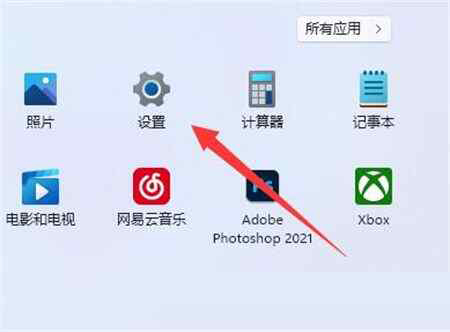
3、然后进入左边栏的“账户”选项。
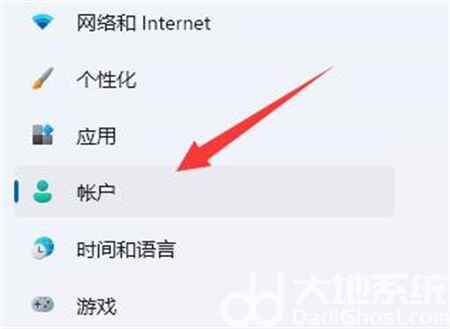
4、最后点击“改用本地账户登录”就能退出微软账户了。
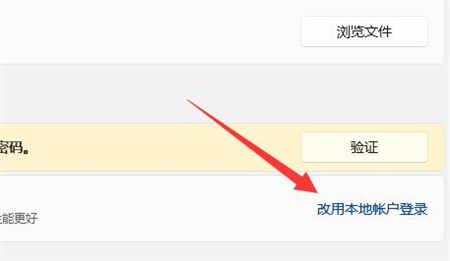
win11退出windows账户怎么操作的内容就这么多了。希望可以帮到大家。
相关阅读 win11大小写提示图标怎么关 win11大小写提示图标关闭方法 win11哪个版本最流畅稳定 win11流畅稳定版本介绍 win11如何调出ie浏览器 win11调出ie浏览器方法介绍 win11本地组策略编辑器怎么打开 win11本地组策略编辑器怎么打开方法介绍 win11时间不对怎么办 win11时间不对解决办法 win11怎么设置关闭盖子不休眠 win11怎么设置关闭盖子不休眠方法介绍 win11鲁大师怎么卸载干净 win11鲁大师完全卸载干净教程 win11的资源管理器多标签页怎么关闭 win11的资源管理器多标签页关闭方法 win11怎么设置锁屏时间 win11设置锁屏时间方法介绍 win11开机需要登录怎么办 win11开机需要登录解决方法
热门文章
 windows11怎么重置 Win11系统恢复出厂设置教程
windows11怎么重置 Win11系统恢复出厂设置教程
 win11资源管理器闪退怎么办 windows11资源管理器闪退的解决办法
win11资源管理器闪退怎么办 windows11资源管理器闪退的解决办法
 win11可以安装安卓软件吗 windows11安装apk教程
win11可以安装安卓软件吗 windows11安装apk教程
 win11护眼模式怎么设 Windows11设置护眼模式的方法
win11护眼模式怎么设 Windows11设置护眼模式的方法
最新文章
人气排行